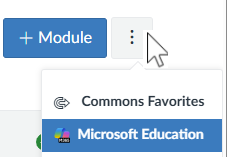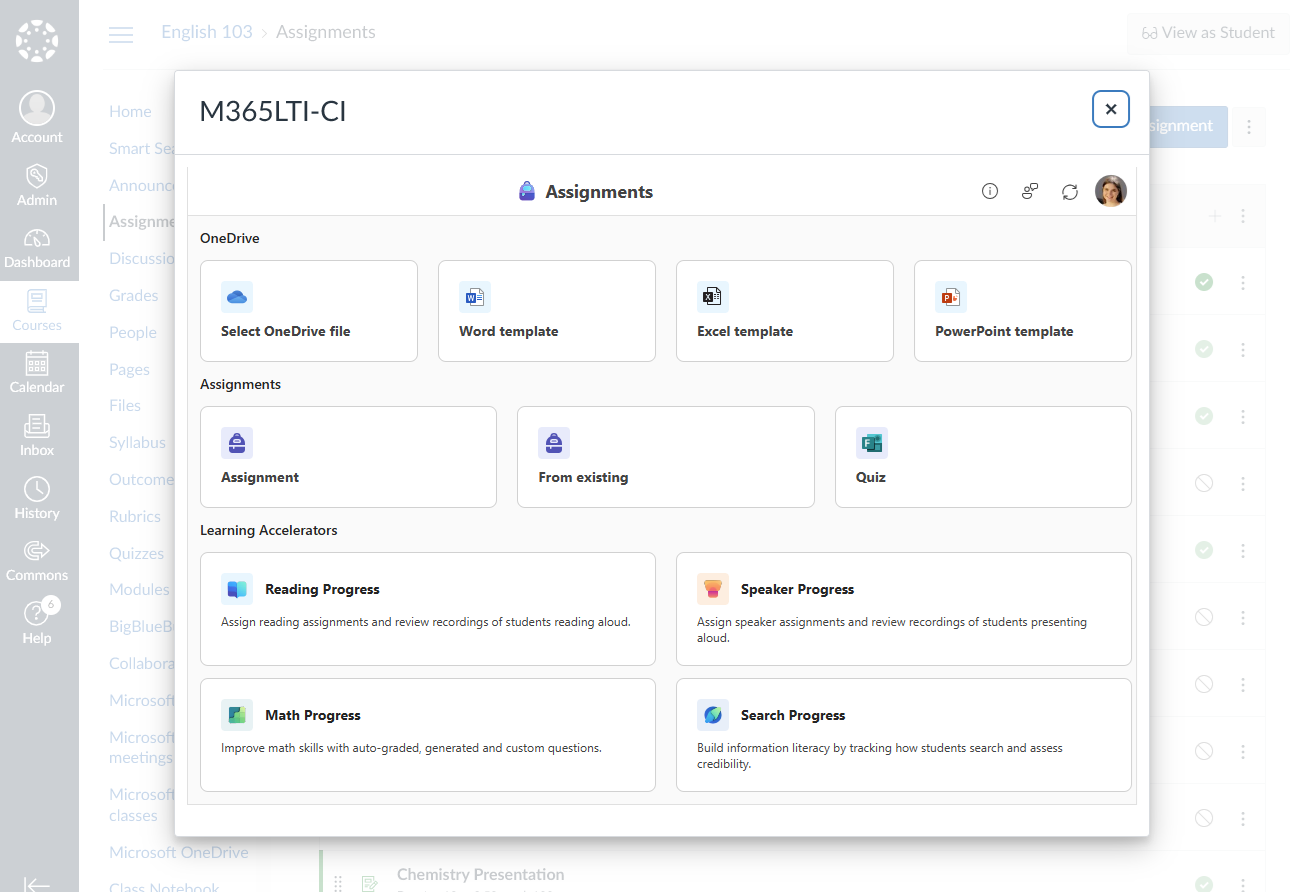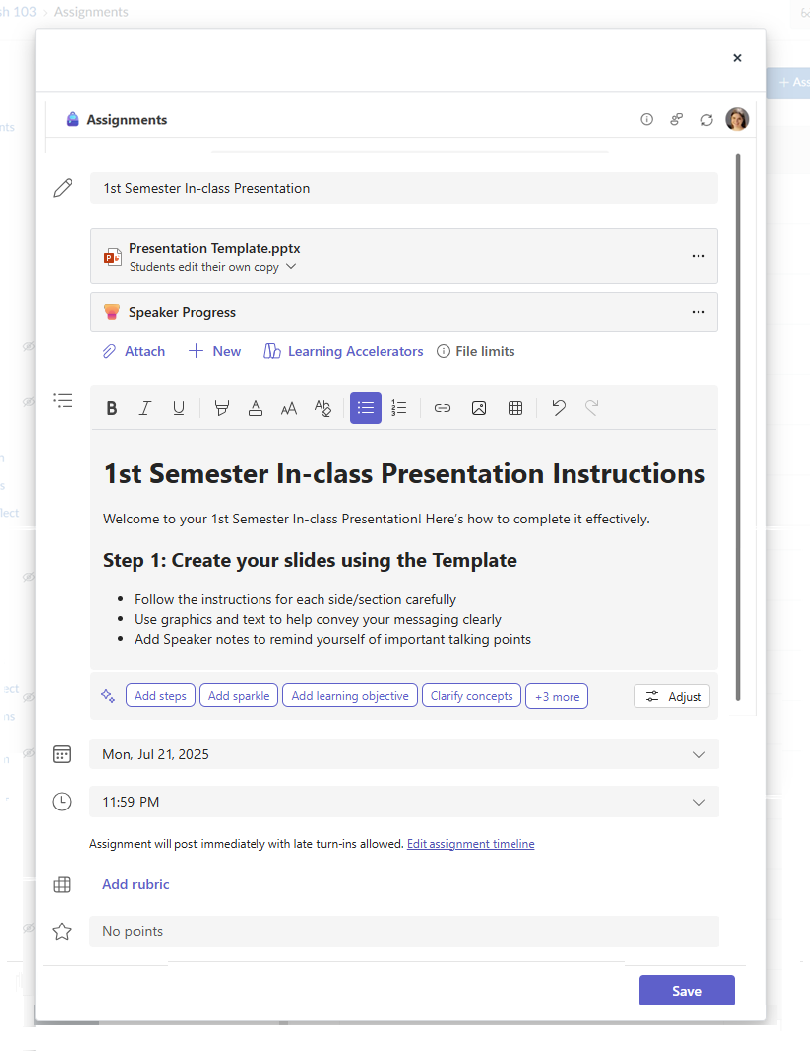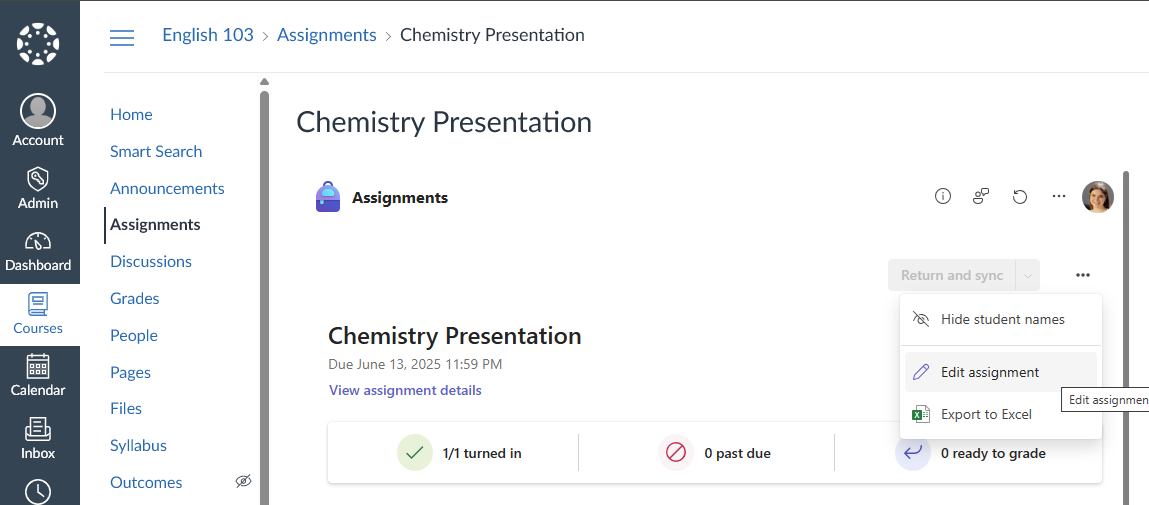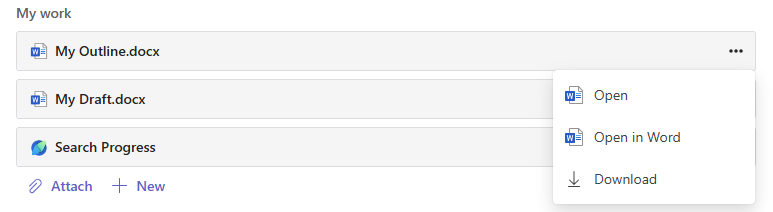"Microsoft Education" veiklas, pvz., 365 dokumentus arba "Microsoft" priskyrimus, galima priskirti sąraše Drobės priskyrimai arba kaip modulio elementą.
Kaip priskirti "Microsoft Education" veiklą drobėje
1. Prisijunkite prie savo drobės paskyros.
2. Pagrindiniame kurso meniu pereikite į Užduotys arba Moduliai .
3. Raskite meniu Daugiau (...) viršutiniame dešiniajame įrankių juostos kampe šalia mygtuko Nauja užduotis arba Modulis. Pasirinkite "Microsoft Education".
4. Dialogo lange "Microsoft Education" kūrimas pasirinkite norimą sukurti dokumentą arba "Microsoft" užduoties tipą.
5. Atsižvelgdami į pasirinktą veiklą, užpildykite priskirto elemento pavadinimo, aprašo ir termino laukus. Šablono priskyrimas "Microsoft 365" dokumentui iš "OneDrive"
Spustelėjus mygtuką Pasirinkti "OneDrive" failą galima pasirinkti esamą failą iš "OneDrive" ir bendrinti jį kaip redaguojamą šabloną, kuriame kiekvienas klasės mokinys gauna savo kopiją, kurią gali užpildyti ir pateikti. Įveskite pateikiamo failo šablono pavadinimą, aprašą ir terminą.Naujo, tuščio "Microsoft 365" dokumento priskyrimas Pasirinkite Word, "Excel" arba "PowerPoint", kad bendrintumėte tuščią "Office" dokumento šabloną, kad mokiniai galėtų jį užpildyti ir pateikti. Įveskite pateikiamo failo šablono pavadinimą, aprašą ir terminą.
"Microsoft" užduoties arba mokymosi spartintuvo priskyrimas
Įveskite užduoties pavadinimą, terminą ir laiką ir maksimalų galimą taškų skaičių.
Užduoties įtraukimo instrukcijos
"Microsoft" užduotys dabar apima DI instrukciją ir rubrikos generavimą Sužinokite daugiau apie DI naudojimą užduočių instrukcijoms kurti
Naudokite meniu Pridėti, Naujas ir Mokymosi spartintuvas, kad pridėtumėte M365 dokumentus savo mokiniams, kad galėtumėte juos nurodyti arba užpildyti ir pateikti, ir pridėkite Mokymosi spartintuvai, kad palaikytumėte skaitymą, matematiką, rašymą / citatą ir pateiktis.
Taip pat galite pridėti esamus failus, saitus arba užduočių integravimus ir tiesiog čia sukurti ir pavadinti naują failą, kad mokiniai galėtų jį pateikti
Pastaba: Galite įtraukti iki penkių failų, kad mokiniai galėtų redaguoti. Bendras išteklių, kuriuos galite įtraukti į užduotį, skaičius yra 10– redaguojama arba neredaguojama. Tik skaityti skirti nuorodų failai gali būti iki 500 MB dydžio. Redaguotinų failų dydis gali būti iki 50 MB.
-
Pasirinkite Pridėti , kad prie užduoties pridėtumėte išteklių. Pasirinkite failą iš "OneDrive", nusiųskite failą iš savo įrenginio arba pasirinkite vieną iš kitų administratoriaus nustatytų parinkčių, pvz., "MakeCode".
-
Pasirinkite + Naujas, kad sukurtumėte tuščią Word (.docx), "Excel" (.xlsx), "PowerPoint" (.pptx) arba Whiteboard dokumentą arba naują vaizdo įrašą, kurį galėtumėte pateikti mokiniams.Norėdami leisti mokiniams redaguoti atskirą vieno ar kelių pridėtų failų kopiją, pasirinkite Daugiau parinkčių> Studentai redaguoti savo kopiją. Tokiu būdu mokiniai gali redaguoti savo failo kopiją ir pateikti ją įvertinimui. Tik Word (.docx), "Excel" (.xlsx), "PowerPoint" (.pptx), "WhiteBoard", "ClassNotebook" puslapį ir "MakeCode" failus arba skaitymo eigos užduotis leidžia studentams redaguoti savo kopijas.
-
Pasirinkite Mokymosi spartintuvai, kad įtrauktumėte skaitymo eigą, pranešėjo įgūdžių raida, matematikos įgūdžių raida arba paieškos įgūdžių raida Mokymosi spartintuvai į priskyrimą.
-
Pagal numatytuosius nustatymus mokiniai negali redaguoti ir pateikti pridėtų dokumentų, o tai reiškia, kad dokumentas yra tik skaitomas. Tai puikus pasirinkimas pagalbinėms medžiagoms.
Taškai ir rubrikos rūšiavimas Pasirinkite, kiek taškų verta priskirti šiai užduočiai, jei tokia yra. Galite naudoti taškus bet kurioje skaičių skalėje, įskaitant sveikuojus skaičius 100, ir nustatyti savo vardiklį.Pasirinkite Įtraukti rubriką , kad sukurtumėte rubriką.
Baikite kurti užduotį pasirinkdami mygtuką Įrašyti. Sukūrus užduotį, ji bus rodoma sąraše Užduotys arba Sąraše Modulio elementai drobėje.
Užduoties publikavimas drobėje
Sėkmingai susieję užduotį, galite pasirinkti publikuoti drobėje.
Pedagogas dabar gali matyti savo klasės užbaigimo ir grąžinimo būsenos suvestinę drobėje.
Mokytojai taip pat gali pasirinkti atidaryti užduočių įvertinimo rodinį programoje "Teams", kad galėtų įvertinti, pateikti atsiliepimą, skelbimų grąžinimo užduotis mokiniams.Kelios užduotys gali būti surūšiuotos vienu metu arba užduotys gali būti surūšiuotos po vieną. Norėdami sužinoti, kaip priskirti įvertinimus, nurodykiteįvertinimų ir grąžinimo priskyrimus
Visi užduoties įvertinimai ar atsiliepimai automatiškai atnaujinami drobės kurse. Drobės įvertinimų knygelėje, kuri yra galutinis įvertinimų ir informacijos santraukos įrašų šaltinis, galite nepaisyti įvertinimų.
Kaip redaguoti esamą užduotį
1. Sąraše Užduotys arba Modulio elementų sąraše pasirinkite esamą užduotį
2. Pasirinkite Daugiau (...) meniu ir spustelėkite Redaguoti užduotį.
Kaip kopijuoti turinį iš vieno kurso į kitą
-
Mokytojai gali kopijuoti užduotį iš kitos komandos arba drobės kurso naudodami veiksmą Iš esamo, pasiekiamą įtraukiant naują "Microsoft Education" veiklą į kursą. Pasirinkite esamą komandą arba kursą, kuriame yra norima kopijuoti užduotis, tada spustelėkite mygtuką
-
Mokytojai gali nukopijuoti užduotį į kitą drobės kursą ar modulį arba eksportuoti ją, kad kitas pedagogas galėtų importuoti į savo kursą naudodami meniu Drobė parinktis Perkelti į, Siųsti į arba Kopijuoti į . Kai pasiekiate užduotį naujoje vietoje, užduotis bus nukopijuota, o jūs galite būti paraginti patvirtinti užduoties terminą, taškus, kategoriją ir publikuoti užduotį naujame kurse.
Dabar nauja kopija bus paruošta paleisti mokiniams.
Sužinokite daugiau
Kaip atlikti "Microsoft" užduotį
1. Pasirinkite užduotį iš būsimų užduočių arba modulio elementų sąrašo. Galėsite matyti užduoties būseną, įskaitant galimą termino datą ir taškus.
2. Spustelėkite elementus dalyse Nuorodinė medžiaga arba Mano darbas , kad juos peržiūrėtumėte arba užbaigtumėte. Kiekvieno elemento meniu Daugiau (...) leis atidaryti naujame skirtuke arba atsisiųsti pagal elemento tipą.
3. Jei pedagogas nurodė dokumentą, kurį reikia pateikti, arba jei turite prie užduoties pridėti kitų failų, pasirinkite +Įtraukti darbą ir nusiųskite failą. Prie užduoties galite pridėti iki 10 išteklių. 500 mb yra maksimalus ištekliaus failo dydis.
Patarimas: Dirbkite su "Office" failais, susietais su šia užduotimi, tiesiai iš čia – nereikia išeiti iš taikomosios programos. Senesnius failus su .doc, .xls ir .ppt failų plėtiniais galima redaguoti tik tų programėlių darbalaukio versijose. Galite kopijuoti turinį į naują failą, sukurtą naudojant "Teams", kad galėtumėte redaguoti dar kartą.
5. Kai užbaigsite visus elementus, esančius sekcijoje Mano darbas ir pridėsite dar ką nors, ko paprašė instruktorius, pasirinkite Pateikti , kad pateiktumėte užduotį iki termino pabaigos. Šis mygtukas keisis atsižvelgiant į būseną:
-
Jei redaguojate užduotį, kurią jau pateikėte, ir reikia pateikti darbą dar kartą, vėl pateikite pateiktį, vėl pateikite pateiktį.
-
Pateikti vėluojant , jei užduotį pateikiate po termino datos, bet pedagogas leido vėluoti pateikti užduotį arba paprašė ją peržiūrėti.
-
Nepateikta , jei užduoties terminas baigėsi, o pedagogas nebepriims pateikimų. Darbo pateikti negalite.
-
Anuliuoti pateikimą , jei nuspręsite, kad norite redaguoti užduotį prieš terminą. Atlikę pakeitimus turėsite pateikti ją dar kartą.
Kai pateiksite užduotis, sekite eigą skirtuke Drobės įvertinimai, kad peržiūrėtumėte gautus taškus ir pedagogų atsiliepimus.